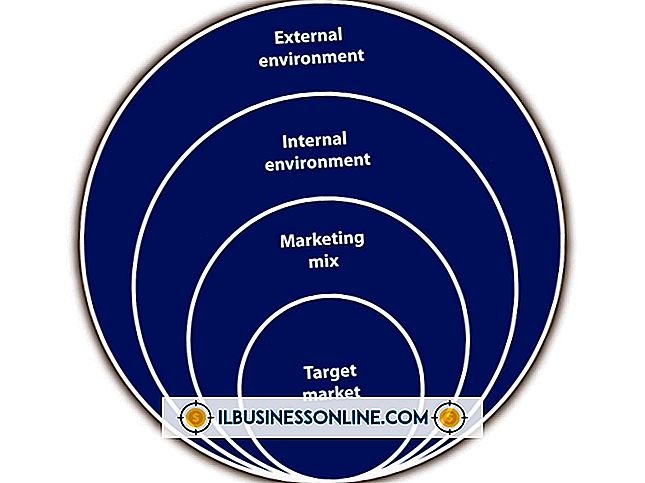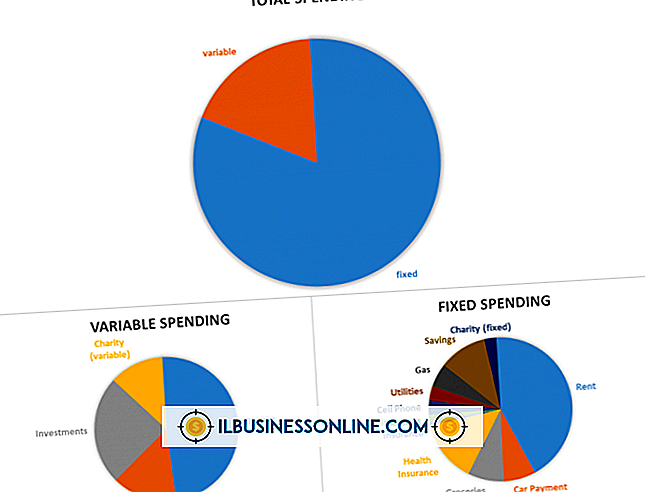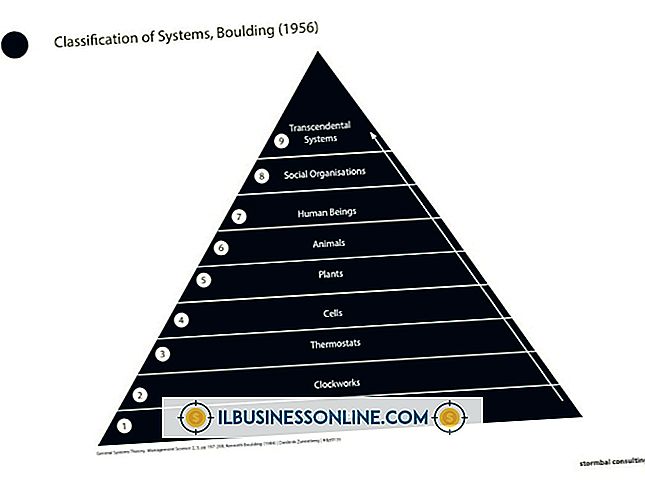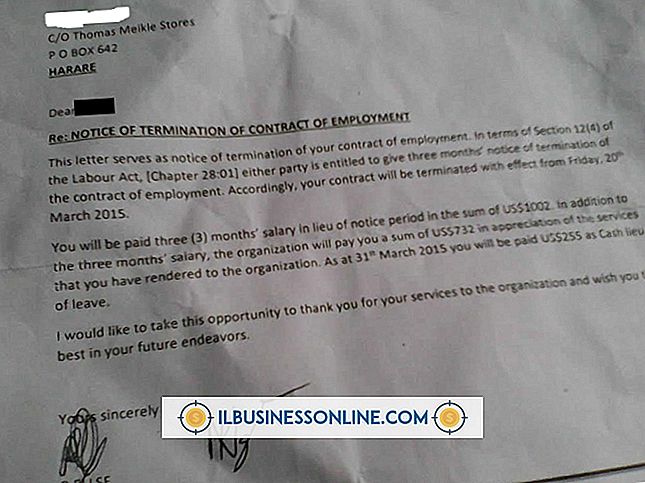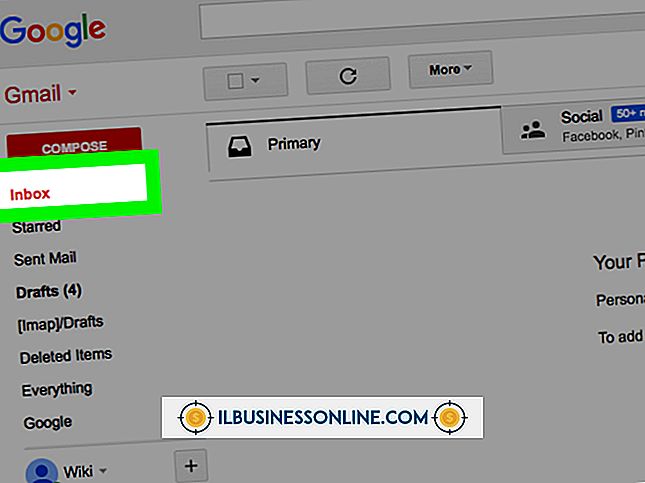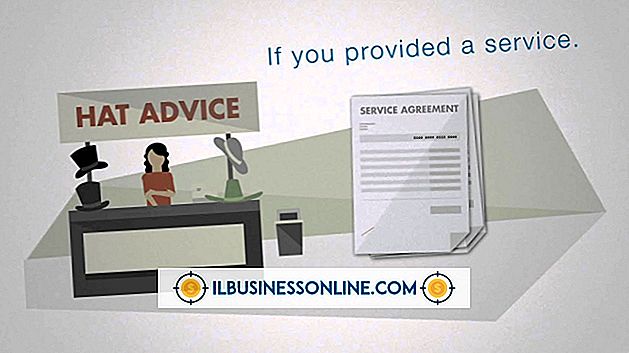Como formatar texto em uma planilha do Excel

Os recursos de formatação de texto do Excel podem tornar os resultados de seus cálculos financeiros, estatísticos ou científicos mais agradáveis do ponto de vista estético e mais fáceis de seguir. Você pode usar um dos vários temas do Excel com famílias de fontes predefinidas, esquemas de cores e efeitos de preenchimento de texto e aplicá-los à planilha inteira. Você também pode fazer alterações discretas no estilo de texto de células individuais usando as opções "Grupo de fontes" na faixa da guia "Início" do Excel.
Formatando Usando Temas
1
Inicie o Excel. Abra a planilha do Excel que você deseja formatar.
2
Clique na guia "Layout da página".
3
Clique no ícone "Temas". Selecione e clique em um tema na lista.
4
Clique dentro da célula que você deseja formatar. Clique com o botão direito do mouse e selecione a opção de menu "Formatar células".
5
Clique na guia "Fonte" da caixa de diálogo "Formatar células". Percorra a lista de fontes. Clique no nome da fonte que você deseja usar.
6
Clique em um estilo na caixa "Estilo da fonte".
7
Clique na fonte de tamanho que você precisa na caixa de listagem suspensa "Tamanho". Selecione a cor do texto que você deseja usar.
8
Clique na seta para baixo na "caixa de listagem de cores".
9
Clique no botão "OK" quando estiver satisfeito com a aparência do seu texto.
Use o grupo de fontes da faixa de opções inicial
1
Inicie o Excel. Abra a planilha do Excel que você deseja formatar.
2
Clique na guia "Página inicial".
3
Clique dentro da célula que você deseja formatar.
4
Clique na caixa de listagem suspensa de fontes na faixa "Início". Clique no estilo da fonte que você deseja usar.
5
Clique na caixa de listagem suspensa do tamanho da fonte e clique em um tamanho de fonte maior ou menor.
6
Clique no ícone "A" à direita do ícone do balde de tinta para alterar a cor do texto.
Gorjeta
- Você pode alterar a cor, a família de fontes e os efeitos de preenchimento de texto para temas predefinidos clicando nos ícones à direita do ícone "Temas". Essas alterações são boas, desde que você mantenha o tema atual ativo para a planilha. Você pode salvar suas alterações com um novo nome de tema e reutilizá-lo com planilhas futuras.
Aviso
- A versão online do Windows Live do Excel reconhecerá e aplicará as alterações de tema feitas com a versão da área de trabalho do Excel. Você não pode, no entanto, editá-los ou substituí-los por temas diferentes. Você ainda pode formatar seu texto on-line usando as opções de faixa de opções "Início".